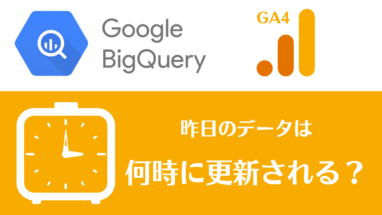チャットワークをZapierを使って爆速でいろいろなサービスと連携させる方法をご案内します。この記事の内容をマスターすることでチャットワークへの自動投稿はもちろん、あらゆる身の回りの業務の効率化・自動化が簡単かつ爆速でできるようになりますよ!
Zapierとは
あらゆるサービス間での連携をノーコード(プログラミング不要)で構築できる業務自動化サービスです。

どのようなことができるのか?
以下のような非常に多種多様のサービスと連携することができます。今回ご案内するチャットワークとの連携ももちろんあります。連携対象のサービスの何らかの条件に応じて、もう一方のサービス、例えばチャットワークに投稿を送るというようなことができます。
- コミュニケーションツール
- チャットワーク
- Slack
- Google Chat
- マーケティング
- Google Ads
- Facebook Lead Ads
- Linkedin Lead Gen Forms
- Tiktok Lead Generation
- Google Analytics
- SEMrush
- プロジェクト、タスク管理ツール
- Trello
- Asana
- ClickUp
- monday.com
- Nifty
- EC
- Shopify
- WooCommerce
- CRM、MA
- Salesforce
- Pipedrive
- Zoho CRM
- HubSpot
- ActiveCampaign
- ウェブ会議
- Zoom
- Google Meet
- その他
- zoom
- api
- メール
- Googleカレンダー
- notion
- teams
- Googleスプレッドシート
- kintone
- backlog
- Google マイビジネス
など
他にも、「Gmail(メール)へ特定の件名を含むメールが届いたら、チャットワークの指定のルームに通知する」というような連携なんかもできますね。連携対象サービスには例えば以下のようなものがあります。
自動化の設定方法
実際にZapierを使ったチャットワークの自動投稿の設定手順をご案内致します。
Zapierを利用登録
Zapierのサイトからアカウントを登録します。GoogleやMicrosoftアカウントなどをお持ちであればそれをそのまま利用可能です。

Zapの作成
「Create Zap」から新規のZap、つまり自動化処理を作成します。

トリガーの設定
「Trigger」の画面が出ましたら、検索バーに何をトリガー(起点)にして自動化処理を開始するかを選択します。入力バーに今回自動化したい起点のサービス名を入力しましょう。

アプリを選ぶと、そのアプリの何を起点に自動化処理を走らせるかと決められます。今回では、「Slackの特定のチャンネルに新規メッセージが投稿される」ということを起点とします。※英語で「New Messege Posted to Channel」
その後Slackの連携がまだ済んでいない場合は設定が必要です。

アクションの設定
アクションではChatworkを選びます。「Action Event」は、「Send Message」になります。

Chatworkのアカウントを登録するには、APIトークンが必要なのでこちらにそって設定ください。
https://go.chatwork.com/ja/integrate/zapier.html
APIトークンは、Chatwork画面の右上にあるユーザーアイコンをクリックし、メニュー内にある「API設定」 から取得できます。詳しい取得方法は、「ChatWork Support:APIトークンを発行する」をご参照ください。
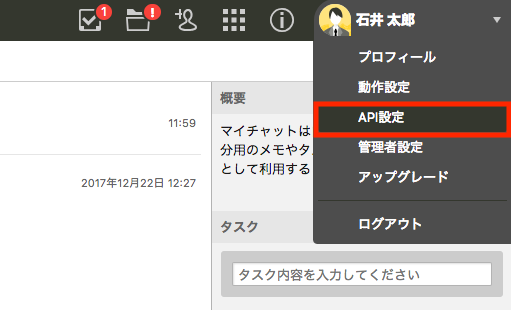
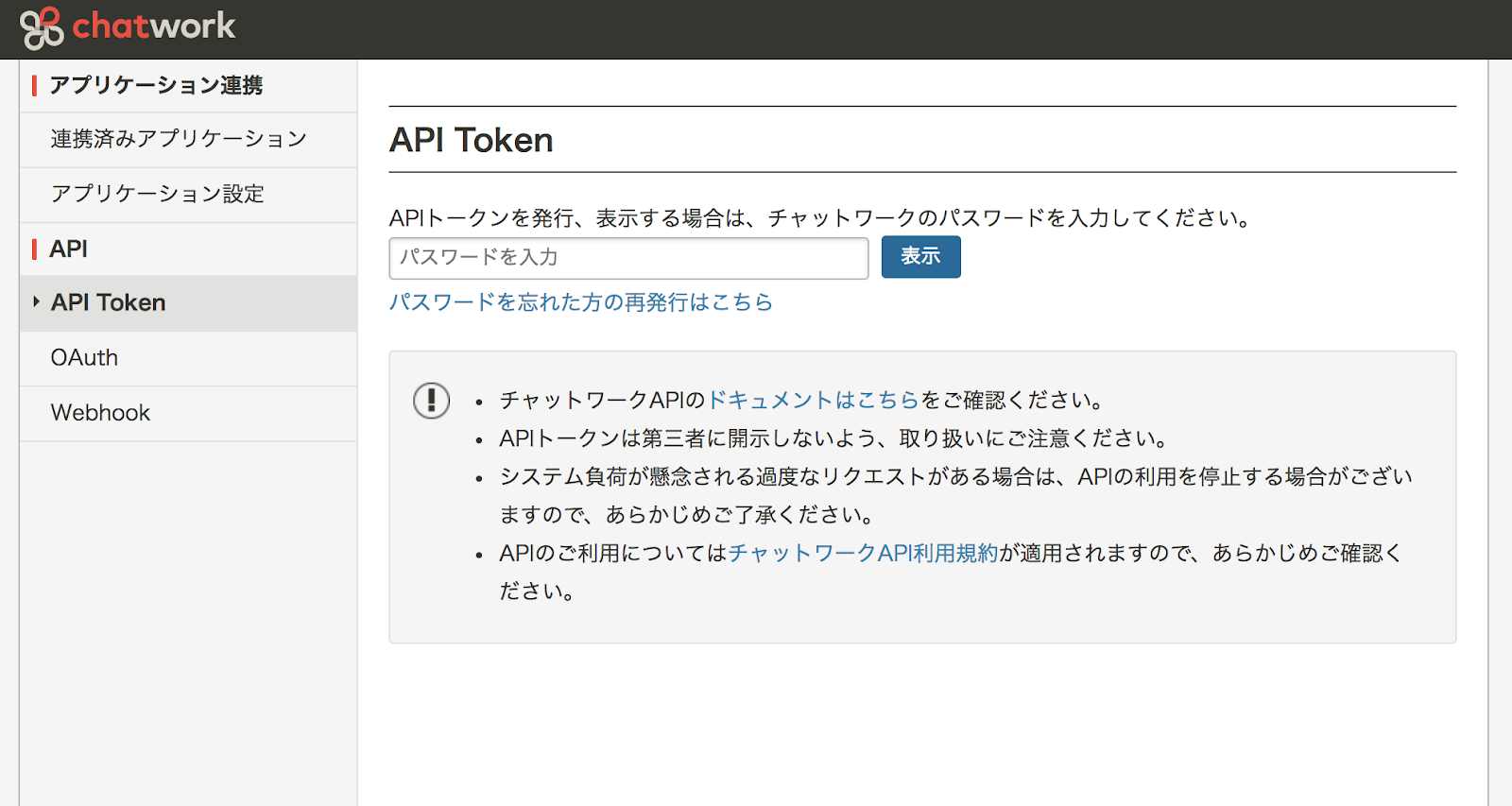
アカウントが追加できればあとは実際にチャットワークに送信するメッセージを決めます。Slackの情報を参照して投稿することができるので自分のイメージした投稿な利用になるように調整しましょう。

最終的に「Test & Continue」で投稿テストを実施して、その後問題ないことを確認できれば「ON」で有効化すると完了です。
弊社での活用事例
「マーケティングとテクノロジーで事業変革を推進する」をミッションにしている弊社GLASSではあらゆる社内外の業務でZapierを活用しております。その一例をご紹介します。
Slackxチャットワーク
Excelでは処理しきれないクライアントのマーケティングのビックデータをBigQueryに格納しており、そのデータを毎朝集計して今月のマーケティング成果進捗をSlackに自動投稿させています。そのデータをそのままチャットワークでクライアントにも共有しています。Slackを一度挟んでいるのはクライアントの利用チャットが分散している及びツール側の問題)

MarketoxGoogleスプレッドシート
MA(マーケティングオートメーション)ツールのMarketoに新しくリードが入ったら、特定の条件でフィルターを掛けてGoogleスプレッドシートにその情報を入力します(これで実リードデータを広告やその後のCRMデータと紐付けしてマーケティング成果を可視化)。

Googleマイビジネスxチャットワーク
クライアントのGoogleマイビジネスに新しいレビューが投稿されたらチャットワークに自動通知します。

Gmailxチャットワーク
特定の条件を持つメール(ラベル設定)の受信時に内容をチャットワークに投稿します。

チャットワーク定型内容毎月投稿
毎月請求書送付業務の依頼をチャットワークに投稿します。

ブログの更新情報をチャットワークに投稿
複数のブログの更新情報を複数のチャットワークグループに投稿します。

自動化後の注意
Zapierの連携が何らかの原因によりエラーになった場合は再度Zapier上で連携設定を行う必要あります(GmailのZapierでの再認証が必要になったなど)。自動化したから完全放置というわけにはいかないため、ご注意ください。
業務効率化・自動化を実行する上でのポイント
業務の効率化・自動化にあたってはZapierのような「扱いに慣れた武器を持つこと」は非常に重要です。Zapierは非常に汎用性の高い業務効率化の王道の武器になります。Zapierを使いこなせるだけで、普段直面するサービス横断の業務はかなりの割合で効率化が可能ですので是非使いこなせるようになりましょう。
株式会社 GLASS代表。広告からSEOなどあらゆるデジタルマーケティングに精通するデータアナリスト。徹底的に現場に根付いた、スピーディーでシンプルなデータ分析環境の構築と施策推進を得意とする。
<経歴>
株式会社マイネットでモバイルCRMサービス(後にYahoo! JAPANに売却)のマーケティング部長、モバイルアプリ事業を立ち上げ。Googleで広告代理店営業マネージャーとして国内50社以上の広告代理店のコンサルティング。通信テクノロジー業界シニアアカウントマネージャーとして大手企業向けのマーケティング支援に関わる。